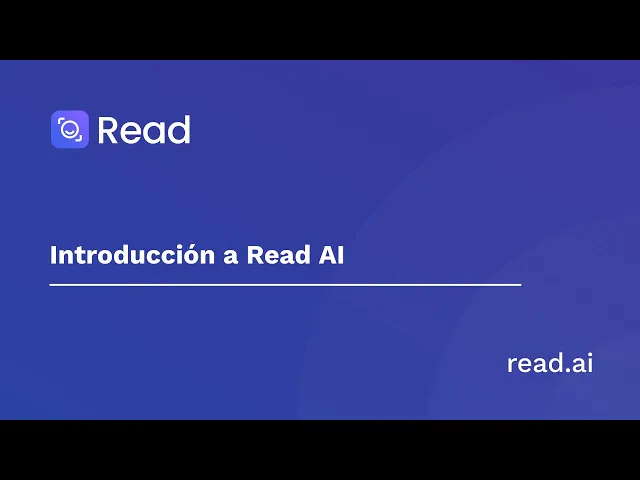

¿Quieres que tus reuniones en Zoom sean más productivas y organizadas? Conectar un asistente como Jamy.ai puede ser la solución perfecta. Este notetaker basado en inteligencia artificial se une automáticamente a tus reuniones, toma notas, genera resúmenes y detecta tareas clave en más de 50 idiomas. Aquí tienes un resumen rápido de lo que necesitas para empezar:
Requisitos:
Cuenta activa de Zoom.
Cuenta en Jamy.ai (plan gratuito disponible).
Calendario sincronizado (Google Calendar o Microsoft Outlook).
Ventajas principales:
Participación completa en las reuniones sin preocuparte por tomar notas.
Resúmenes automáticos y transcripciones precisas.
Ahorro de tiempo con informes listos para compartir.
Planes disponibles:
Plan
Precio mensual
Minutos incluidos
Gratuito
0 €
200 minutos
Pago por minuto
0,05 €/min
Sin límite
Starter
17,75 €/usuario
Sin límite
Pro
27,00 €/usuario
Sin límite
Premium
36,25 €/usuario
Sin límite
Cómo empezar: Regístrate en Jamy.ai, sincroniza tu calendario y conecta Zoom. En minutos, tendrás un asistente virtual que se encargará de la documentación de tus reuniones. Sigue leyendo para una guía paso a paso.
Introducción a Read AI - Asistente para Reuniones
Antes de Empezar
Para usar Jamy.ai con Zoom, asegúrate de contar con todo lo necesario.
Requisitos de Cuenta
Necesitarás lo siguiente:
Una cuenta activa de Zoom.
Una cuenta de Jamy.ai (puedes optar por el plan gratuito para empezar).
Una cuenta de Google Calendar o Microsoft Outlook.
Jamy.ai dispone de varios planes que se adaptan a diferentes necesidades:
Plan | Precio mensual | Minutos incluidos |
|---|---|---|
Gratuito | 0 € | 200 minutos |
Pago por minuto | 0,05 € por minuto | Sin límite |
Starter | 17,75 € por usuario | Sin límite |
Pro | 27,00 € por usuario | Sin límite |
Premium | 36,25 € por usuario | Sin límite |
Los precios están en euros y no incluyen IVA. Si eliges facturación anual, obtendrás un descuento del 25%.
Sistemas Compatibles
Jamy.ai se integra fácilmente con los siguientes servicios de calendario:
Google Calendar: Compatible con cuentas de Google Workspace (antes G Suite) y cuentas personales de Gmail.
Microsoft Outlook: Funciona con Microsoft 365 (anteriormente Office 365) y Outlook.com.
Estas integraciones permiten que Jamy.ai detecte automáticamente las reuniones programadas, se una a las llamadas sin que tengas que intervenir y sincronice la información en tiempo real.
Además, Jamy.ai opera completamente desde la nube, por lo que no necesitas instalar software adicional. Solo asegúrate de mantener actualizadas tanto la aplicación de Zoom como tu navegador web.
Con todo esto preparado, ya puedes crear tu cuenta en Jamy.ai y comenzar.
Configuración Inicial
Configurar Jamy.ai para tus reuniones de Zoom es fácil y te permitirá empezar a generar notas automáticamente durante tus llamadas.
Crear tu Cuenta de Jamy.ai

Sigue estos pasos para crear tu cuenta:
Visita la página oficial de Jamy.ai.
Haz clic en "Registrarse gratis".
Completa el formulario con tu nombre, correo profesional y contraseña.
Verifica tu cuenta usando el enlace que recibirás por correo electrónico.
Una vez registrado, tendrás 200 minutos gratuitos para explorar el servicio y probar sus funciones básicas.
Conectar tu Calendario
Al vincular tu calendario, Jamy.ai podrá identificar y unirse automáticamente a tus reuniones. Los pasos pueden variar según el servicio que utilices:
Tipo de Calendario | Cómo Conectarlo | Permisos Requeridos |
|---|---|---|
Google Calendar | Inicio de sesión único | Lectura de eventos |
Microsoft Outlook | Autenticación OAuth | Acceso al calendario |
Para configurar tu calendario:
Ve a la sección "Configuración" en tu panel de control.
Haz clic en "Conectar calendario".
Selecciona entre Google Calendar o Microsoft Outlook.
Autoriza los permisos necesarios.
Ajusta tus preferencias de asistencia.
Entre las opciones que puedes personalizar están:
Tipos de reuniones en las que participará Jamy.ai.
Criterios específicos para su participación.
Horarios permitidos.
Niveles de privacidad según tus necesidades.
Con tu calendario vinculado y las preferencias configuradas, Jamy.ai estará listo para integrarse con Zoom y comenzar a asistir a tus reuniones de manera automática.
Conectar Jamy.ai con Zoom

Con tu cuenta y calendario configurados, es momento de enlazar Jamy.ai con Zoom para que pueda actuar como tu asistente virtual en las reuniones.
Configuración de Permisos
Para que Jamy.ai funcione correctamente en Zoom, necesitas configurar estos permisos:
Acceso al Audio del Sistema: Ve a la configuración de audio de tu dispositivo y habilita el acceso para que Jamy.ai pueda captar el audio de las reuniones.
Integración con Zoom: La integración directa permite que Jamy.ai se una automáticamente a las reuniones sin necesidad de intervención manual, manteniendo la privacidad de tus llamadas.
Una vez configurados, revisa que los permisos estén activos y funcionando.
Verificar la Conexión
Sigue estos pasos para asegurarte de que la integración está lista:
Programa una reunión de prueba desde tu calendario sincronizado.
Comprueba que Jamy.ai se una automáticamente a la reunión.
Verifica que aparezca como participante en la lista de Zoom.
Elemento a Revisar | Qué Comprobar |
|---|---|
Conexión de Audio | Jamy.ai debe captar el audio de la reunión. |
Estado en Zoom | Debe aparecer como "Jamy.ai" en la lista de participantes. |
Notificaciones | Recibirás una confirmación cuando Jamy.ai se una. |
Tip: Usa CTRL + J para abrir el panel lateral del asistente mientras estás en una reunión.
Resolución de Problemas
Si algo no funciona durante la prueba:
Asegúrate de que tu calendario esté bien sincronizado.
Verifica que los permisos de audio estén activados.
Confirma que la reunión cumple con los criterios establecidos para que Jamy.ai participe.
Usando Jamy.ai Durante las Reuniones
Con Jamy.ai integrado en Zoom, veamos cómo funciona mientras estás en una reunión.
Unión Automática
Jamy.ai actúa como un asistente virtual que se conecta automáticamente a tus reuniones programadas. Detecta las reuniones en tu calendario y se une como un participante silencioso.
Puntos clave:
Jamy.ai aparece en la lista de participantes al unirse.
Puedes pausar o reanudar su participación según lo necesites.
Control de Participación
Además de sincronizarse con tu calendario, tienes control completo sobre cómo y cuándo participa Jamy.ai:
Opción | Descripción |
|---|---|
Filtros de calendario | Permite elegir reuniones específicas. |
Reglas automáticas | Configura criterios para su participación. |
Control manual | Activa o desactiva Jamy.ai en reuniones individuales. |
Acceso a las Notas de la Reunión
Al finalizar cada reunión, Jamy.ai organiza la información de manera clara y accesible:
Resumen ejecutivo con los puntos principales.
Transcripción completa con marcas de tiempo.
Lista de temas y tareas identificadas.
Fragmentos destacados enlazados al momento exacto de la reunión.
Además, puedes usar etiquetas para clasificar y buscar reuniones anteriores de forma sencilla.
En la siguiente sección, veremos cómo resolver problemas comunes al usar Jamy.ai.
Solución de Problemas Comunes
Si encuentras inconvenientes al integrar Jamy.ai, aquí tienes algunas soluciones prácticas:
Problema | Solución |
|---|---|
Problema de sincronización | Desconecta y vuelve a conectar el calendario |
Comprueba que tanto Zoom como tu calendario estén correctamente vinculados con Jamy.ai. Revisa todos los permisos necesarios. Si el problema persiste, intenta desvincular y volver a vincular ambas integraciones.
Cuando Jamy.ai No Se Une a las Reuniones
Si Jamy.ai no se une automáticamente a tus reuniones, sigue estos pasos:
Verifica la fecha, hora y la inclusión de Jamy.ai en el evento del calendario.
Asegúrate de que los permisos de acceso al calendario están configurados correctamente.
Comprueba que la conexión con Zoom sigue activa.
En caso de que Jamy.ai no se una a una reunión, puedes agregarlo manualmente como participante para mantener las funciones de transcripción y resumen automático.
Cómo Mejorar la Calidad de las Notas
Para obtener transcripciones más precisas, ten en cuenta lo siguiente:
Usa un micrófono de buena calidad y reduce el ruido de fondo.
Activa la grabación en alta calidad y mantén una conexión estable.
Pide a los participantes que se identifiquen al hablar.
Asegúrate de que todos hablen con claridad.
Si la calidad de las transcripciones no cumple tus expectativas, ajusta la configuración de audio en Zoom antes de iniciar la reunión. Esto puede marcar una gran diferencia.
Próximos pasos
Ahora que Jamy.ai está configurado con Zoom, es momento de sacarle el máximo partido y comenzar a usar este asistente en tus reuniones.
Aquí tienes algunas recomendaciones para mejorar tu experiencia:
Verifica los permisos: Asegúrate de que Jamy.ai tiene los accesos necesarios para unirse a tus reuniones de Zoom.
Ajusta tus preferencias: Decide qué reuniones quieres que Jamy.ai atienda automáticamente.
Consulta los informes: Jamy.ai crea resúmenes detallados que puedes compartir fácilmente con tu equipo a través de Gmail, Outlook o Slack.
Además, comprueba que Jamy.ai esté sincronizado con tu calendario (ya sea Google o Outlook) para gestionar tus reuniones de manera automática. Desde el panel de control, puedes seleccionar qué reuniones deseas que procese.
Por último, recuerda que puedes consultar cualquier duda sobre el contenido de tus reuniones tanto desde la aplicación web como desde Slack. Esto te permitirá acceder rápidamente a la información clave cuando la necesites.
Related posts

Preguntas frecuentes

Preguntas Frecuentes
¿Plan de prueba gratuita de Jamy?
¿Cuáles son los planes de precios?
¿Cómo funciona Jamy?
¿Cómo se protege mi información?
¿Jamy se integra con otras herramientas?

Jamy.ai
Jamy.ai es un asistente de reuniones impulsado por IA que se une a tus llamadas virtuales, graba el audio y video, genera transcripciones, resúmenes y extrae los temas y tareas principales relacionados con la reunión
©2024 Copyrights Reserved by Jamy Technologies, LLC
